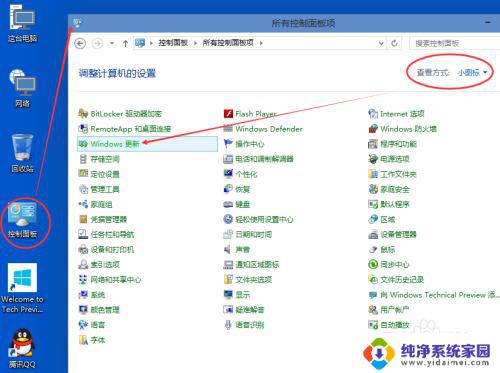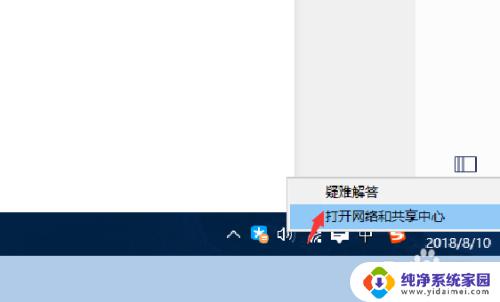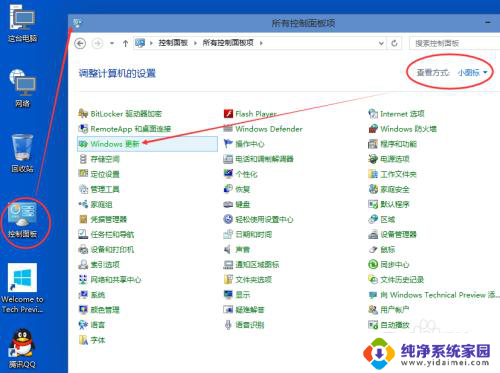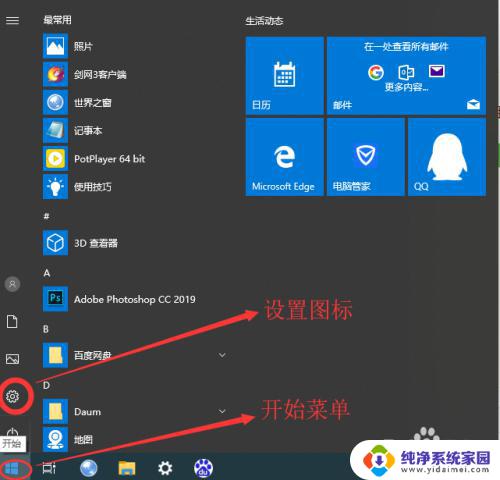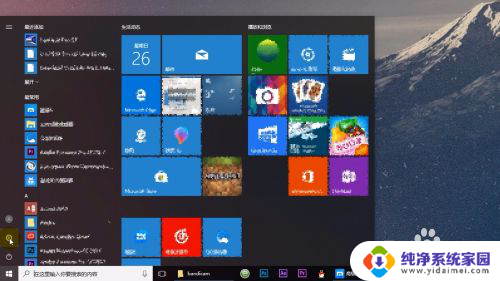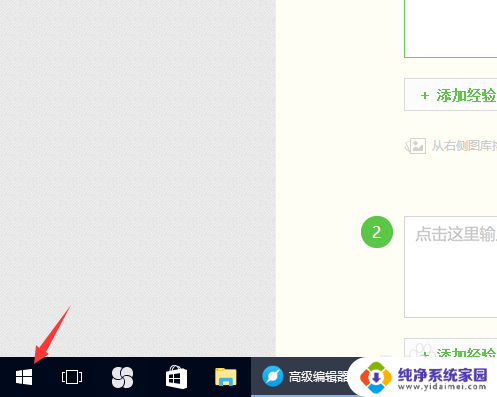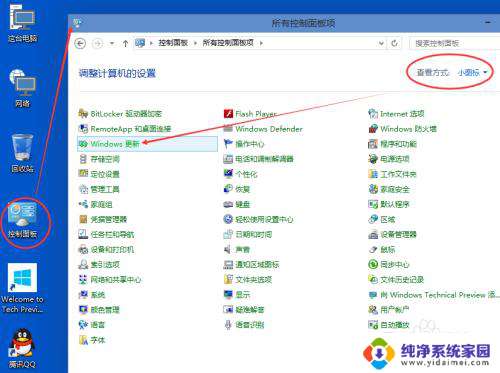自己怎么更新电脑系统win10 Win10系统如何手动更新升级
更新时间:2023-09-16 14:45:48作者:jiang
自己怎么更新电脑系统win10,如今随着科技的不断发展,电脑操作系统也在不断升级和更新,作为广受欢迎的操作系统之一,Win10系统的更新与升级对于保持电脑性能的稳定和安全至关重要。并不是每个人都清楚如何手动更新和升级Win10系统。在本文中我们将探讨如何有效地更新电脑系统,以确保我们的电脑始终保持最新的功能和修复程序。无论您是电脑新手还是有一定经验的用户,本文都将为您提供简单易行的方法来手动更新和升级Win10系统。
操作方法:
1.双击Win10系统桌面上的控制面板,在查看方式为小图标下。找到Win10更新升级的入口。点击Windows 更新进入。如下图所示。
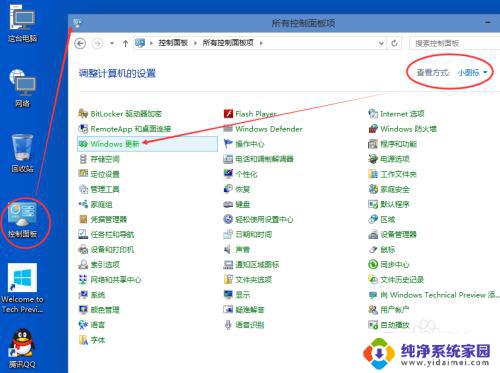
2.在Windows更新窗口上点击检查更新,如下图所示。
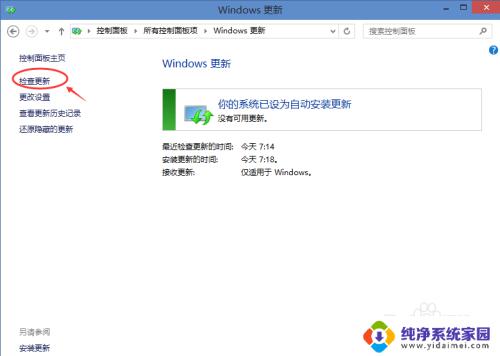
3.点击后Win10系统开始检查有没有新的安装补丁包。有Win10安装更新升级包的话会立即更新的。如下图所示。
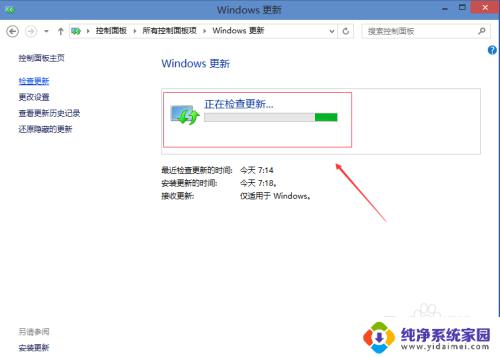
以上是如何更新Windows 10操作系统的完整步骤,若你遇到类似的情况,请参考本文提供的方法来解决问题,希望这些内容能够对你有所帮助。